win10设置图片的默认打开软件方法是点击【默认应用设置】,然后在下方找到“照片查看器”,点击进入,之后我们可以在弹出的选项中设置自己想要设置为默认的打开方式,如果没有
win10设置图片的默认打开软件方法是点击【默认应用设置】,然后在下方找到“照片查看器”,点击进入,之后我们可以在弹出的选项中设置自己想要设置为默认的打开方式,如果没有,可以点击【在应用商店中查找应用】,进行下载即可。
win10设置图片的默认打开软件方法介绍相关推荐:win10开启TPM 2.0的方法介绍

1、首先,我们在win10电脑自带的微软小娜对话框中输入【默认】,如图。
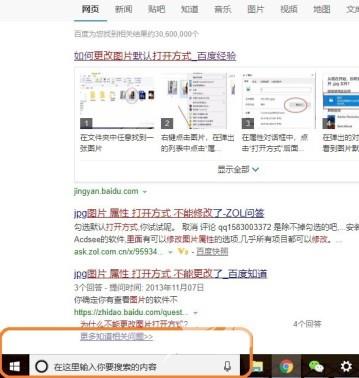
2、之后在弹出的列表中点击【默认应用设置】,如图。
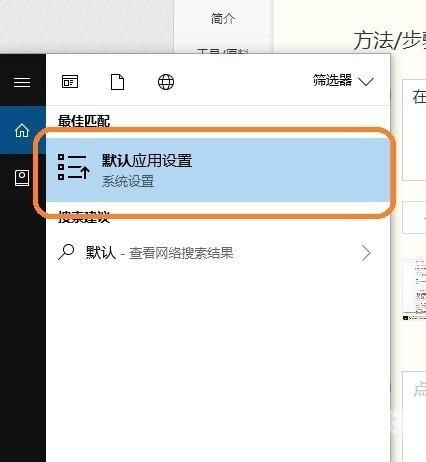
3、然后在下方找到“照片查看器”,点击进入,如图。
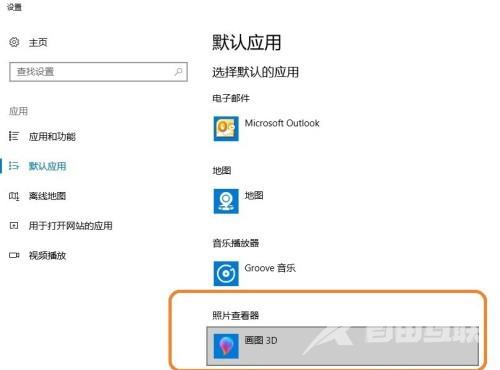
4、之后我们可以在弹出的选项中设置自己想要设置为默认的打开方式,如果没有,可以点击【在应用商店中查找应用】,进行下载,如图。

